如何在Mac上的Photoshop中在明暗主题之间进行切换呢?今天小编给大家带来了两种操作方法将界面主题从暗模式更改为亮模式,需要的朋友快和小编一起来看看吧!
方法一 使用首选项设置浅色或深色主题
1.单击菜单栏中的“Photoshop”,然后选择“首选项”>“界面”。
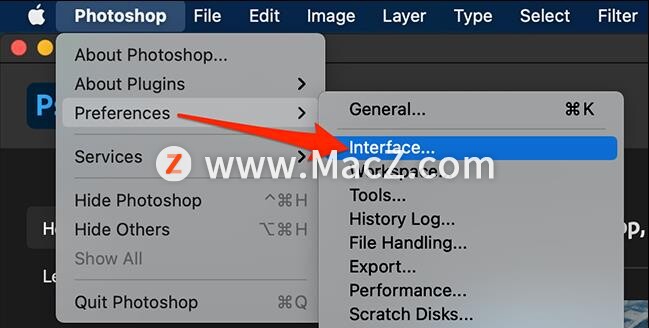
2.在首选项窗口中,找到“外观”部分中的“颜色主题”选项。单击与您要在 Photoshop 中使用的主题颜色相对应的彩色方块。
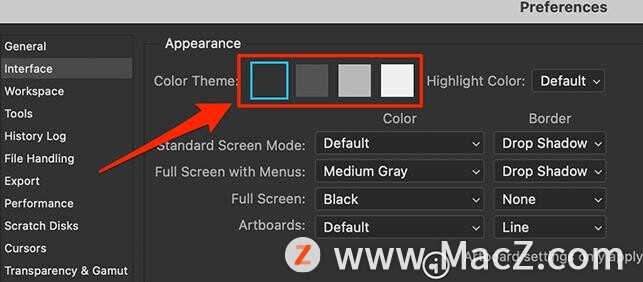
3.单击正方形后,Photoshop 将立即应用您选择的主题。
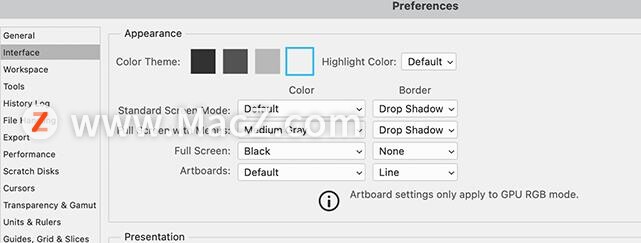
4.此外,您可以更改 Photoshop 用来突出显示所选项目的颜色(如“图层”面板上的图层)。如果您使用深色或灰色主题,您可能想要这样做,因为默认高亮颜色在这些主题中不清晰可见。
要更改突出显示颜色,请单击“首选项”>“界面”窗口中的“突出显示颜色”下拉菜单,然后选择一种颜色。
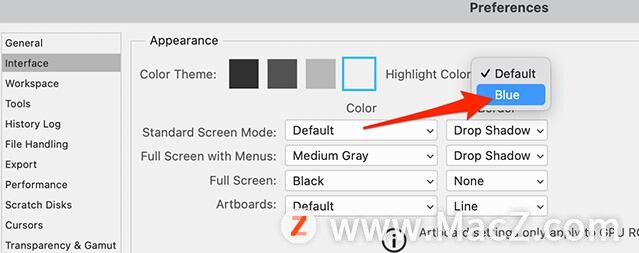
当您在此菜单中时,您可能想尝试其他外观选项。完成后,单击“确定”保存更改并关闭“首选项”窗口。
方法二 使用键盘快捷键设置浅色或深色主题
在 Photoshop 中设置主题颜色的第二种方法是使用两个相似的键盘快捷键。这些快捷方式允许您在四种明暗界面模式之间快速切换。以下是它们的使用方法:
Shift+F1: Photoshop 的界面主题变深一个阴影。
Shift+F2: Photoshop 的界面主题变浅了一层。
目前只有四个级别的亮度,所以一旦你进入最暗的主题,你就不能变得更暗,反之亦然,在最亮的设置下。试验主题颜色,直到找到最适合您的颜色。
更好的是,Photoshop 会在您下次运行应用程序时记住您的主题颜色设置,因此您无需在下次会话期间再次设置它。
以上就是在Mac上的Photoshop中在明暗主题之间进行切换的方法,需要的朋友欢迎参考操作!想了解更多关于Mac相关内容,请关注macz.com吧!

